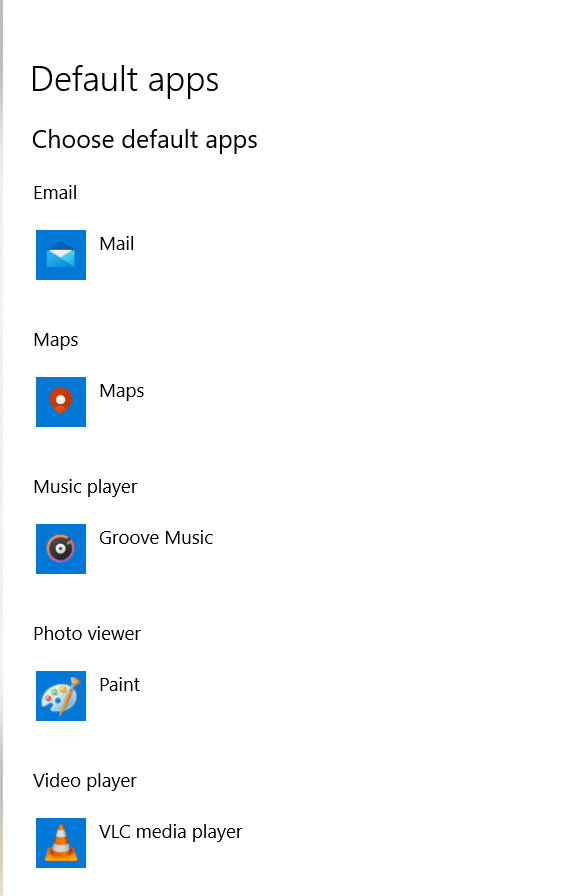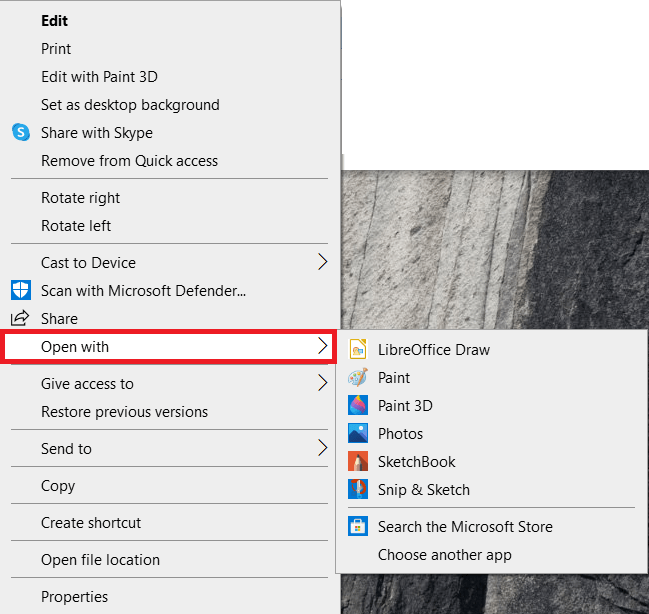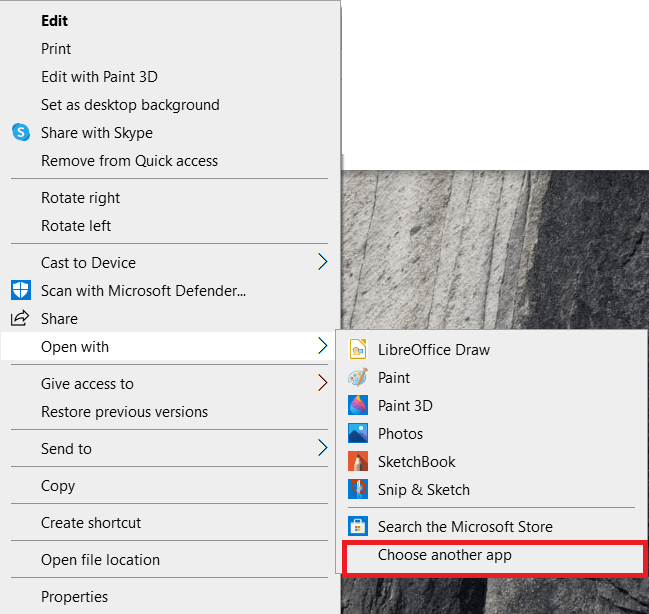عند النقر نقرًا مزدوجًا فوق رمز موجود على سطح المكتب ، سيفتح Windows عادةً البرنامج الصحيح. يفعل ذلك بسبب اقترانات نوع الملف. يمكن لمعظم البرامج فتح العديد من أنواع الملفات ولديك خيار أي منها سيفتح Windows.

في هذه المقالة ، سنناقش سبب وكيفية ربط أنواع الملفات بالبرامج في Windows 10.
لماذا تحتاج إلى ربط أنواع الملفات بالبرامج
على سبيل المثال ، لنفترض أنك نقرت نقرًا مزدوجًا فوق ملف .jpg وقمت بتثبيت Paint.net و Photoshop و Paintshop Pro و Paint على جهاز الكمبيوتر الخاص بك. ما البرنامج الذي تريد فتح الملف به؟ لديك خياران ، يمكنك تعيين برنامج افتراضي أو استخدام قائمة السياق الصحيحة.
ستطلب منك معظم البرامج عند نقطة التثبيت ما إذا كنت تريد أن يكون المعالج الافتراضي لأنواع معينة من الملفات ولكن يمكنك تغييره بعد ذلك أيضًا. يمكنك إما استخدام لوحة التحكم ، أو قائمة إعدادات Windows 10 لتعيين الإعدادات الافتراضية ، أو يمكنك أيضًا تحديد واحد سريعًا بنقرة زر الماوس الأيمن.

كيفية التعرف على نوع الملف
قبل أن نصل إلى تغيير البرنامج الافتراضي لفتح نوع معين من الملفات ، نحتاج إلى تحديد هذا الملف.
- انقر بزر الماوس الأيمن على الملف وحدد الخصائص.
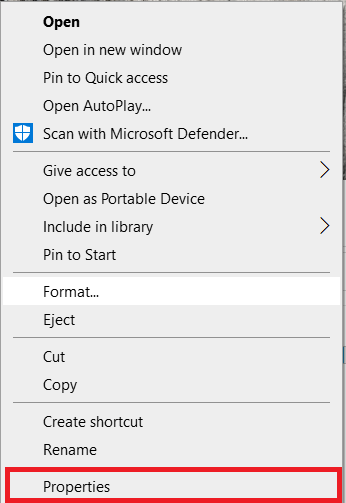
- الآن ، انظر إلى نوع الملف في النافذة الجديدة ، سيخبرك هذا ما هو عليه ويوفر اللاحقة له.
- انظر إلى يفتح مع أسفل لتحديد البرنامج الافتراضي الحالي لنوع الملف هذا.
إذا كنت تريد دائمًا رؤية نوع الملف ، فيمكنك تكوينه مستكشف الملفات لعرضه.
- فتح مستكشف الملفات واختر رأي.
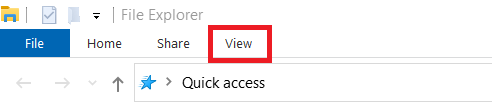
- الآن ، حدد المربع بجوار ملحقات اسم الملف.

سيعرض هذا أنواع الملفات في Explorer حتى تتمكن من تحديد ماهية كل ملف بسرعة.
ربط أنواع الملفات باستخدام لوحة التحكم
لا تزال لوحة التحكم هي الطريقة الرئيسية للتحكم في ما يحدث على جهاز الكمبيوتر الخاص بك. طريقتنا الأولى تستخدمه لربط أنواع الملفات بالبرامج بسرعة.
- افتح قائمة ابدأ واكتب "لوحة التحكم"ثم انقر فوقه.
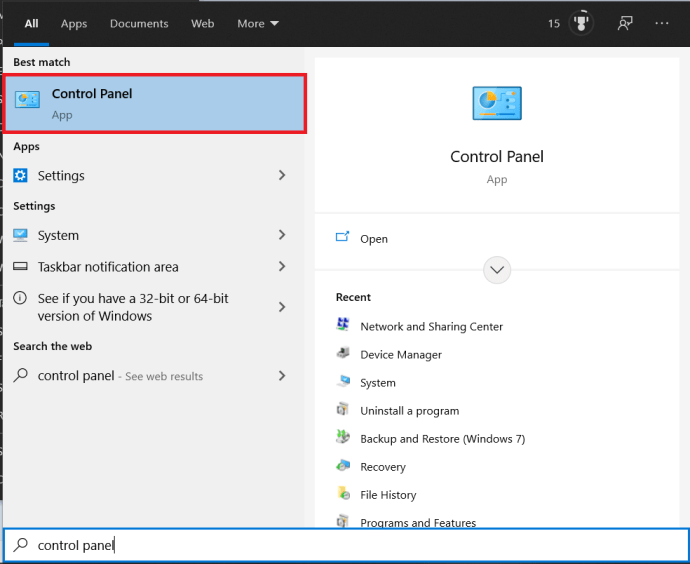
- الآن ، انتقل إلى البرامج.
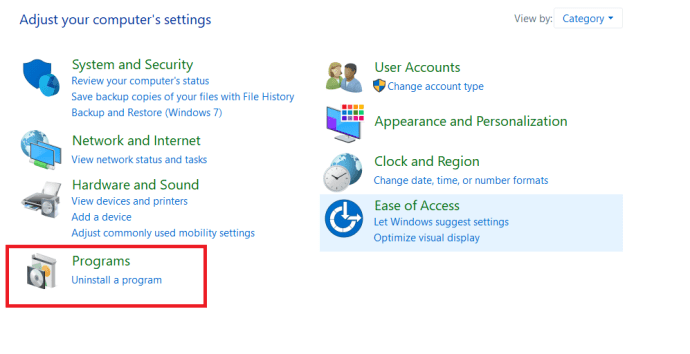
- ثم حدد البرامج الافتراضية
 .
. - بعد ذلك ، انقر فوق إقران نوع ملف أو بروتوكول ببرنامج معين.
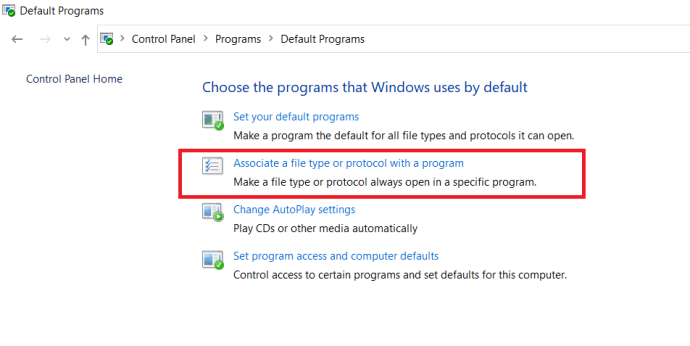
- الآن ، قم بالتمرير لأسفل وحدد اختر التطبيقات الافتراضية حسب نوع الملف في أسفل الصفحة.

- حدد البرنامج من النافذة الجديدة التي تظهر وانقر موافق.
اعتمادًا على نوع الملف ، قد يكون لديك خيار واحد فقط لتحديده. إذا كنت لا ترى البرنامج الذي تريد استخدامه ، فحدد المزيد من التطبيقات في نافذة التحديد. لن تتمكن جميع التطبيقات الموجودة في تلك القائمة من فتح الملف ولكن يمكنك تحديدها على أي حال.

ربط أنواع الملفات باستخدام قائمة الإعدادات
إذا كنت تشعر براحة أكبر في العمل في قائمة إعدادات Windows 10 ، فلا بأس بذلك أيضًا.
- افتح ال يبدأ القائمة وانقر فوق إعدادات.
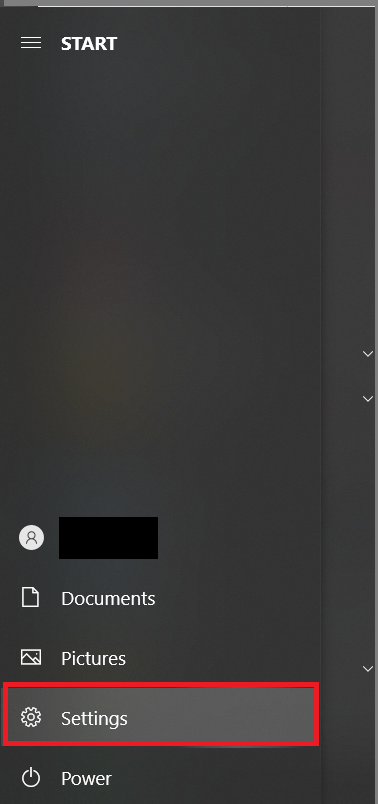
- الآن ، انتقل إلى تطبيقات.
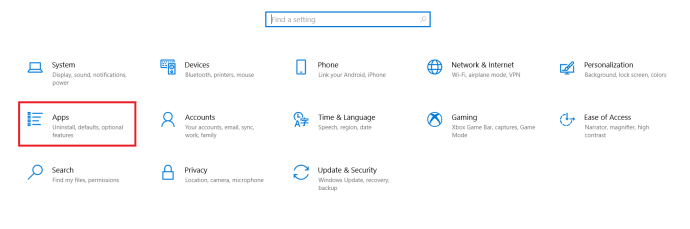
- الآن ، حدد التطبيقات الافتراضية من القائمة الموجودة على الجانب الأيسر
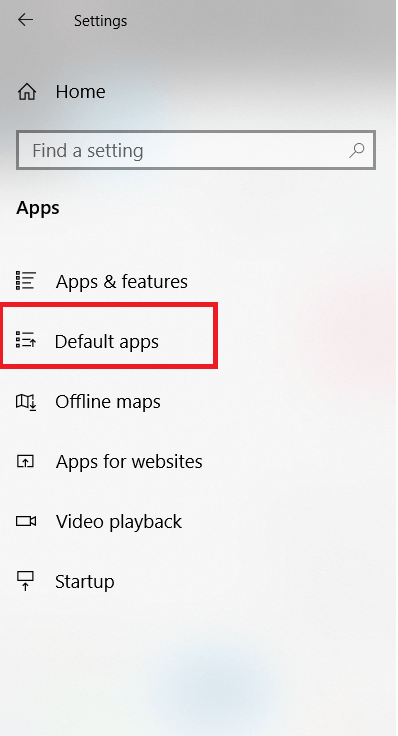 .
. - الآن ، يمكنك تحديد اختيارك من القائمة الرئيسية على اليمين.
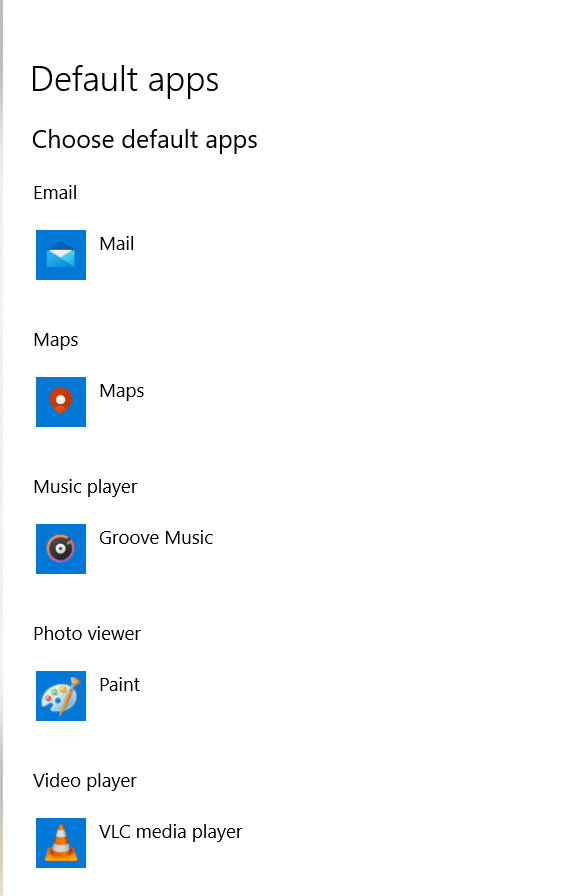
- لمزيد من الخيارات المتقدمة ، قم بالتمرير لأسفل إلى اختر التطبيقات الافتراضية حسب نوع الملف أو اختر التطبيقات الافتراضية حسب البروتوكول.

مثل طريقة لوحة التحكم ، يسمح لك هذا بتعيين البرنامج الافتراضي بسرعة لأنواع الملفات المختلفة. هذه ليست حجرًا ويمكن تغييرها في أي وقت. ما عليك سوى تكرار الخطوات المذكورة أعلاه إذا كنت تريد تغيير التطبيق الافتراضي.
فتح أنواع الملفات مؤقتًا باستخدام برنامج في نظام التشغيل Windows 10
إذا كان لديك نوع ملف ترغب أحيانًا في فتحه باستخدام برنامج معين ولكن لا تريد تعيينه كنوع افتراضي ، فيمكنك القيام بذلك أيضًا. هذا مفيد لتجربة أحد البرامج قبل تعيينه كتطبيق go-to الخاص بك.
- انقر بزر الماوس الأيمن فوق ملف وحدد مفتوحة مع… واختر خيارًا من قائمة الشرائح التي تظهر.
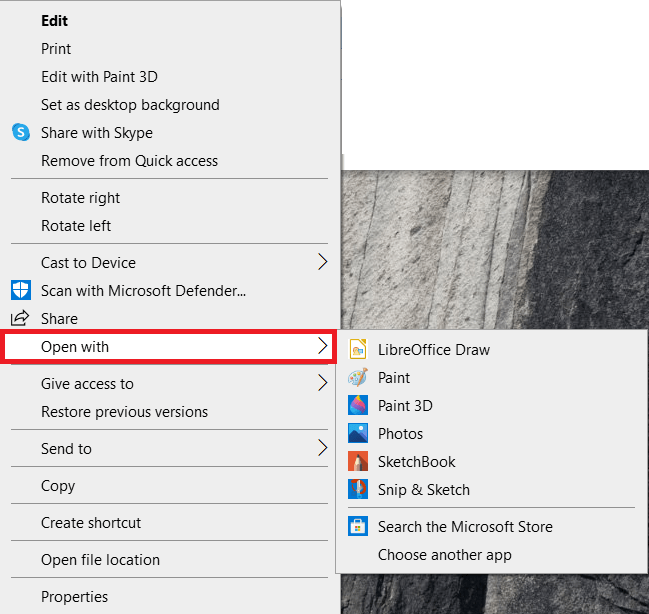
- إذا لم يكن التطبيق الذي تريده معروضًا ، فحدد اختر تطبيقًا آخر واختره من النافذة الجديدة التي تظهر.
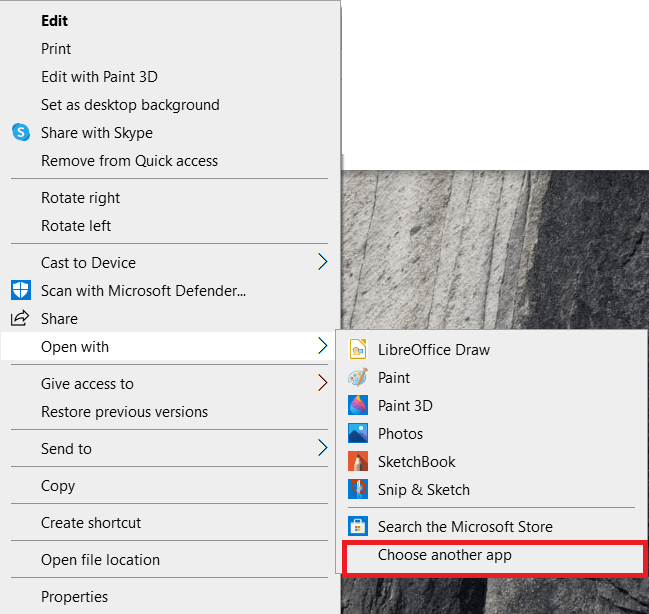
يعمل هذا فقط مع الملفات وليس مع المجلدات أو محركات الأقراص أو الملفات التنفيذية ، ولكن يمكن أن يكون مفيدًا إذا كنت تريد تطبيق تأثير خاص على صورة أو ترغب في اختبار شيء ما في برنامج مختلف دون تغيير البرنامج الذي تستخدمه عادةً للعمل مع هذا الملف.
قد ترى بعض أنواع الملفات التي ليس لها بدائل ، وهذا أمر طبيعي لأن العديد من مطوري البرامج ينشئون أيضًا أنواع ملفات احتكارية لا يمكن فتحها إلا باستخدام هذا البرنامج. هذه قليلة نسبيًا ، حيث أنه في كل مرة يأتي فيها نوع ملف خاص ، يتم تكوين تطبيق جهة خارجية للسماح بالوصول المجاني.
أنواع الملفات والبرامج الافتراضية
هناك أنواع ملفات أكثر مما يمكن لأي شخص التخلص منها ، ولكنك الآن تعرف كيفية ربطها ببرنامج يعرف كيفية فهمها. في بعض الأحيان ، يتعين عليك تعيين البرنامج الافتراضي عدة مرات قبل أن يقوم Windows بعمله بشكل صحيح ، إذا لم تنجح في البداية وكل ذلك.
هل هذا العمل من أجلك؟ هل نوع ملف معين يسبب لك مشاكل؟ شارك بأفكارك في التعليقات أدناه.

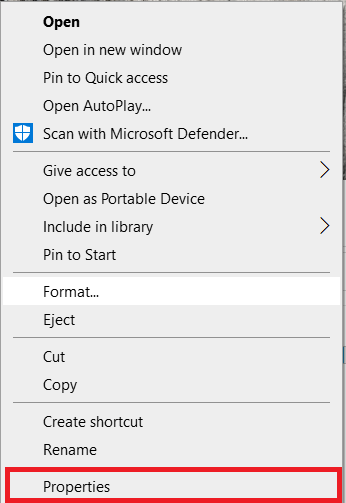
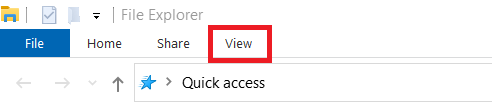

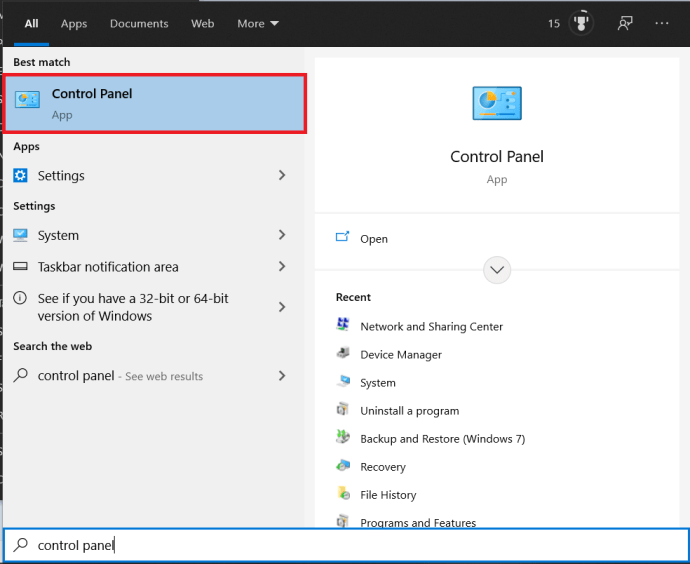
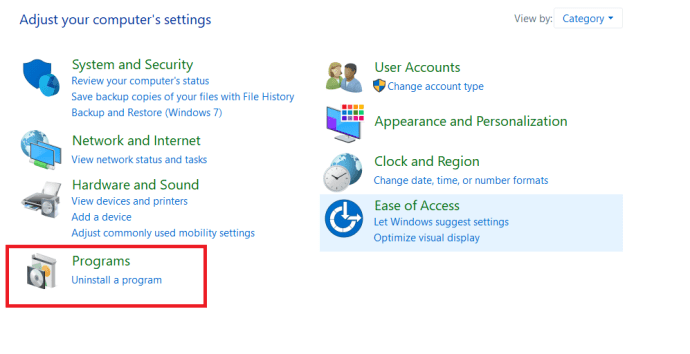
 .
. 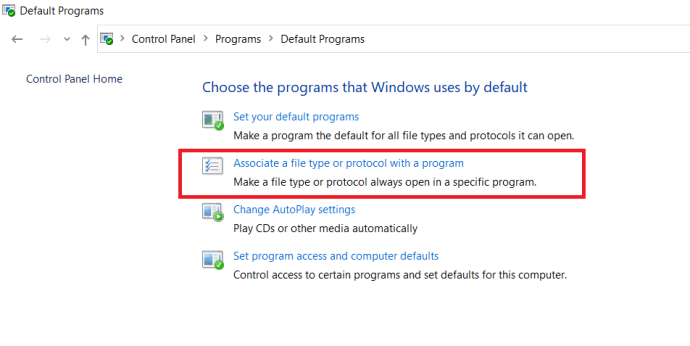

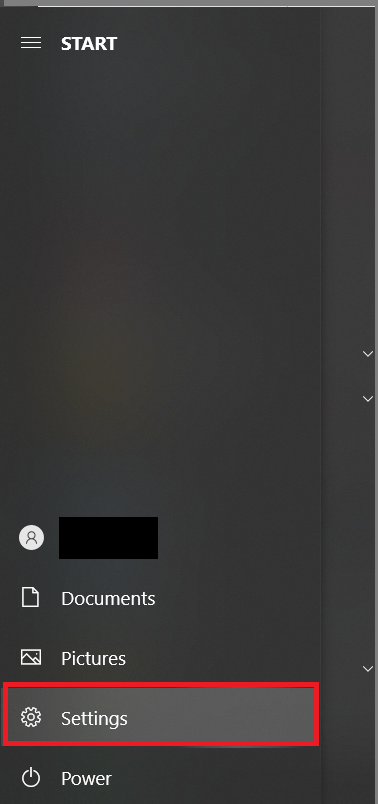
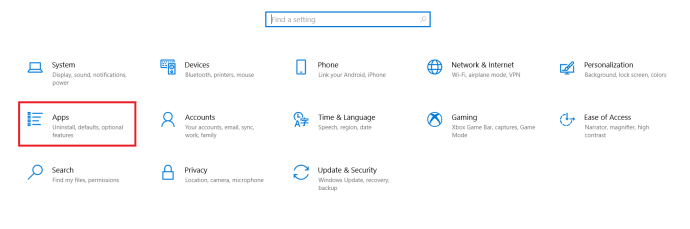
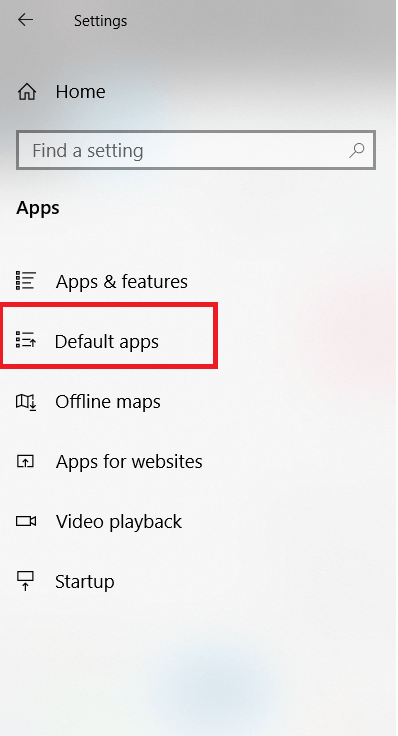 .
.